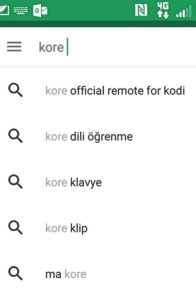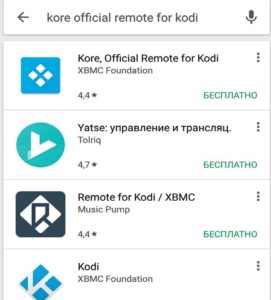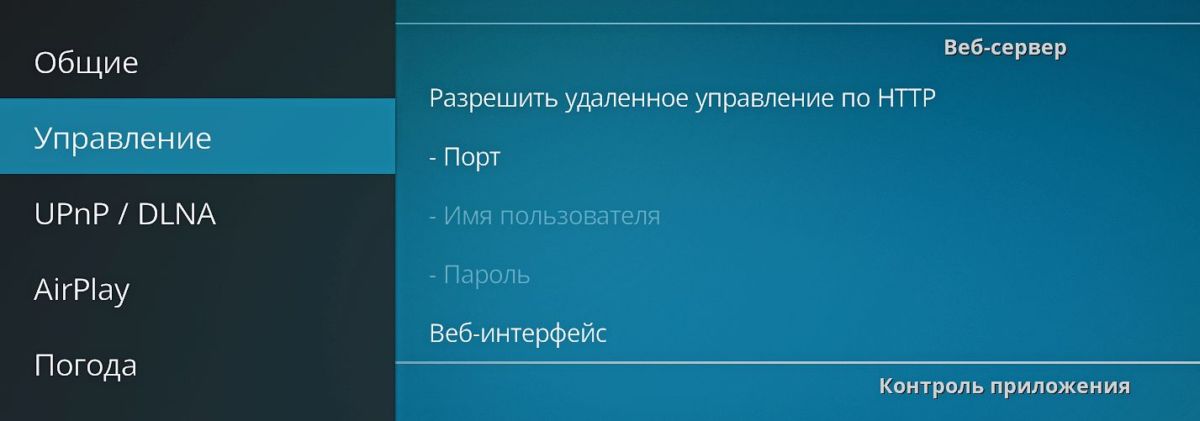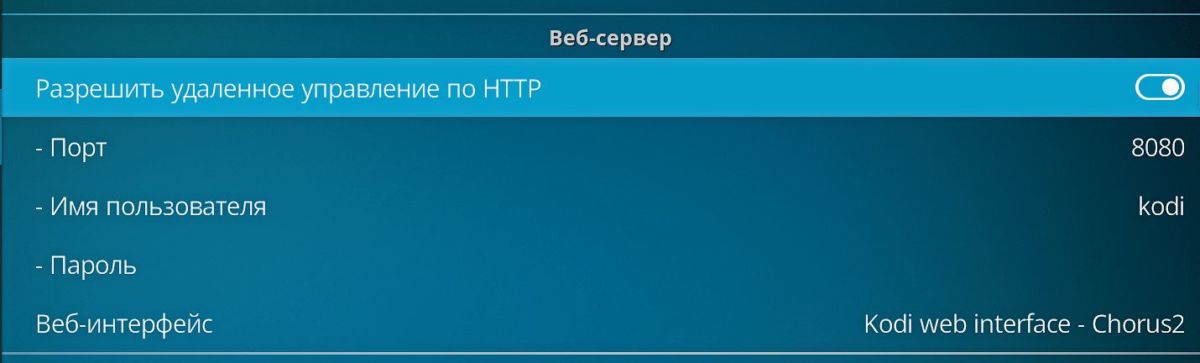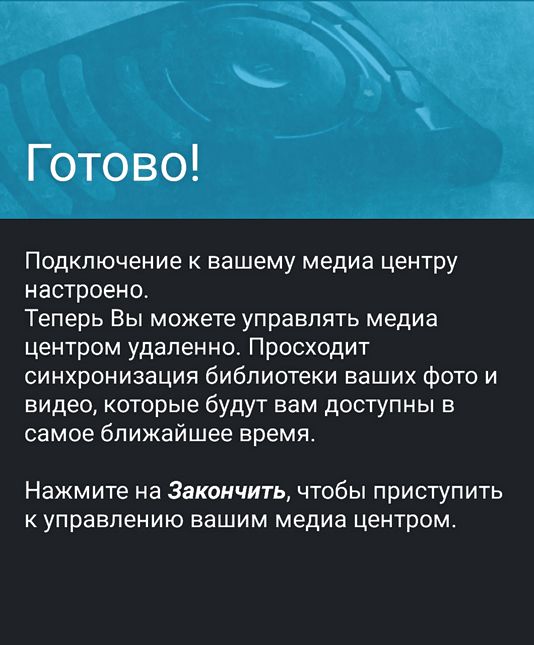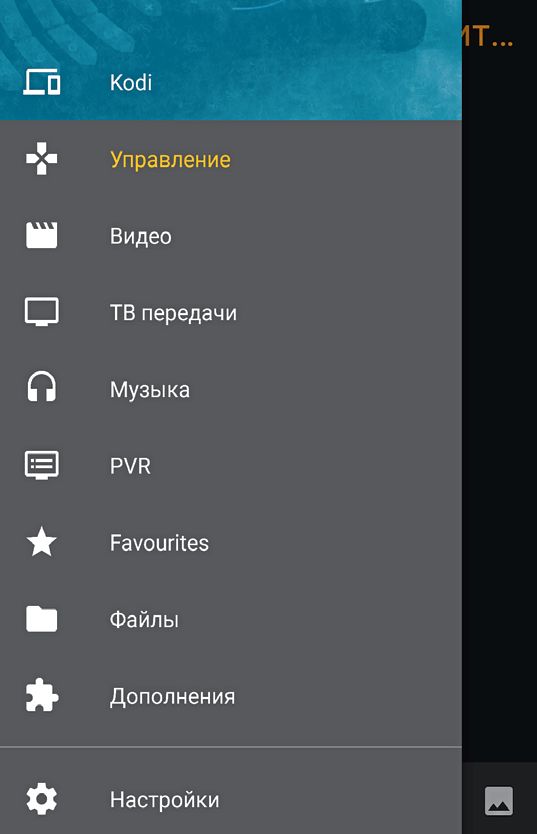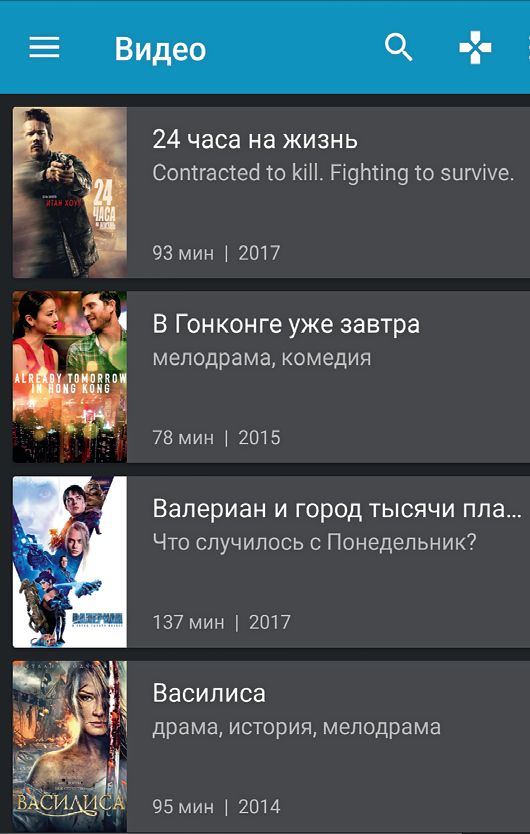- Как настроить дистанционное управление медиаплеером Kodi
- Ищем приложение для дистанционного управления
- Устанавливаем приложение для ДУ
- Последние настройки Kodi на ПК
- Активируем службы сервера
- Настраиваем удаленное приложение
- Добавляем медиацентр
- Главное меню приложения
- Воспроизведение мультимедиа
- Kodi Remote: 10 лучших способов управлять Kodi с вашего дивана
- Различные типы Kodi Remote
- 1. MCE Remotes
- 2. Беспроводные и Bluetooth-пульты для Kodi
- 3. CEC-совместимые пульты дистанционного управления Kodi
- 4. Используйте игровой контроллер для Kodi
- 5. Попробуйте приложение Kodi Remote на смартфоне или планшете.
- 6. Системы домашней автоматизации для Kodi
- 7. Kodi Voice Control Удаленные приложения
- 8. Пульт дистанционного управления Kodi с клавиатурой
- 9. Используйте расширение браузера в качестве пульта Kodi.
- 10. Управляйте Kodi с помощью пульта Media Streamer
- Не счастлив, контролируя Коди? Тогда поменяйте местами пульты!
Как настроить дистанционное управление медиаплеером Kodi
Очень удобно смотреть сериалы и фильмы, а также слушать музыку, когда под рукой есть пульт дистанционного управления. Чтобы его настроить, понадобится смартфон или планшет.
Kodi — б есплатный медиаплеер, который может воспроизвести любой контент на ПК, ноутбуке или телевизоре. Kodi можно управлять с помощью пульта дистанционного управления. Как настроить эту функцию в пару шагов, читайте ниже.
Ищем приложение для дистанционного управления
С помощью устройства Android откройте магазин Google Play и введите слово «Kore» в поле поиска. В появившемся списке выберите «Kore, Official Remote for Kodi».
Устанавливаем приложение для ДУ
Нажмите на три точки справа вверху рядом с названием «Kore, Official Remote for Kodi» и выберите пункт «Установить». Нажмите «Принять» в диалоговом окне, чтобы загрузить и инсталлировать приложение на смартфон или планшет. После установки программы запустите ее — и увидите приветствие помощника.
Последние настройки Kodi на ПК
На компьютере, где установлен медиацентр Kodi, перейдите в раздел «Настройки» и выберите «Сервисные настройки». Опция, которую необходимо изменить, чтобы приложение для дистанционного управления могло связаться с Kodi, названа как «Управление».
Активируем службы сервера
Установите флажок возле «Разрешить удаленное управление по HTTP» и сразу задайте имя пользователя и пароль. Также установите флажок возле «Разрешить управление приложениями на других системах». Перейдите в раздел «Общие» и включите параметр «Объявлять службы другим системам». Чтобы включить функцию UPnP/DLNA, встроенную в медиацентр, выберите два параметра в одноименной области.
Настраиваем удаленное приложение
Теперь можно продолжить настройку приложения Kodi на устройстве с Android. В мастере приветствия, который появился перед вами после запуска приложения с предложением «Добавить Медиа Центр», нажмите кнопку «Далее».
Добавляем медиацентр
Если приложение автоматически не обнаружит запущенный сервер Kodi, введите его расположение вручную, указав имя сервера, ip-адрес, порт подключения, логин и пароль. После успешной проверки соединения программа напишет вам радостное сообщение «Готово!». Нажимаем «Закончить» и получаем доступ к меню медиацентра.
Главное меню приложения
В главном меню мобильного приложения вы сможете получить доступ к добавленному вами в Kodi контенту, в том числе и к сохраненному в папках «Видео» и «Музыка». Режим дистанционного управления также можно включить с помощью меню, щелкнув по пункту «Управление».
Воспроизведение мультимедиа
Чтобы воспроизвести фильм, коснитесь его обложки, а затем в открывшемся окошке кликните по кнопке «Play». После этого действия фильм начнет проигрываться на вашем компьютере, позволяя управлять воспроизведением (останавливать или перематывать) с помощью смартфона.
Читайте также:
Фото: компании-производители; SONY EUROPE LIMITED
Kodi Remote: 10 лучших способов управлять Kodi с вашего дивана
Вам нужно дистанционно управлять Kodi, но вас не устраивает опция удаленного управления по умолчанию? Есть много альтернативных пультов Kodi, попадающих в разные категории. Давайте посмотрим на доступные решения, чтобы вы могли найти лучший пульт Kodi для вас.
Различные типы Kodi Remote
Пульт Kodi, который вы уже используете, является одним из этих стандартных типов. Но какой это, и что предлагается, если вы решите переключиться?
- MCE Remotes. На Kodi можно использовать устройства, совместимые со стандартом Windows Media Center Edition.
- Беспроводные пульты и пульты Bluetooth. Доступны различные беспроводные пульты и пульты Bluetooth, которые должны работать с Kodi.
- Пульты, совместимые с CEC : с увеличением количества телевизоров высокой четкости пульт может управлять Kodi.
- Игровые контроллеры . Независимо от того, используете ли вы Kodi на игровой консоли или нет, можно использовать контроллер, если он совместим.
- Смартфон или планшет : обычно это происходит через приложение, хотя Kodi может отображать удаленный интерфейс через HTTP.
- Домашняя автоматизация : для управления Kodi могут использоваться решения домашней автоматизации с голосовым управлением.
- Голосовое управление : были разработаны некоторые приложения, которые обеспечивают голосовую навигацию Kodi.
- Клавиатура : неудивительно, что у вас есть опция традиционной клавиатуры.
- Расширение браузера : доступны расширения для популярных браузеров, которые позволяют удаленно управлять Kodi.
- Существующий пульт вашего медиацентра : если вы установили Kodi на свой медиацентр или телеприставку, существующий пульт должен быть подходящим.
Давайте посмотрим на эти удаленные альтернативы Kodi более подробно.
1. MCE Remotes
Если вы ищете отдельный недорогой вариант, MCE-совместимые пульты дистанционного управления должны стать вашим первым портом вызова для удаленного управления Kodi с дивана.
Пульты дистанционного управления MCE, которые обычно поставляются с инфракрасным приемником USB, почти всегда работают «из коробки». Кроме того, их функциональные возможности включены в пульты «все в одном», поэтому, если он у вас есть, вы обнаружите, что это работает с Kodi.
2. Беспроводные и Bluetooth-пульты для Kodi
Многие медиацентры поставляются с беспроводными (RF) или Bluetooth-пультами или, по крайней мере, с возможностью их использования. Если устройство, на котором вы установили Kodi, имеет такой пульт, то вы сможете использовать его.
Эти пульты, такие как Air Mouse с подсветкой Rii 2.4G MX3 Pro, идеально подходят для навигации по меню и выбора медиафайлов. К сожалению, ввод текста может быть медленным, даже с экранной клавиатурой, но это небольшая цена за удобство хорошего пульта дистанционного управления. Однако более поздние пульты часто поставляются со встроенной клавиатурой.
Между тем, если такие устройства не включены или не поддерживаются «из коробки», выясните, свободен ли порт USB. Если это так, возможно, вы сможете подключить беспроводной или Bluetooth-пульт дистанционного управления Kodi, который поставляется с собственным (предварительно сопряженным) ключом.
3. CEC-совместимые пульты дистанционного управления Kodi
Теперь этот может вас удивить. Если ваш HDTV имеет функцию HDMI-CEC (или просто CEC, или какой-либо другой аналогичный заголовок), пульт ДУ телевизора может управлять Kodi.
Вам нужно проверить документацию телевизора, чтобы узнать, где его включить. Обратите внимание, что разные производители дали этой технологии разные названия, основываясь на сокращении «Consumer Electronics Control». Погуглите название вашей модели телевизора, и здесь вам поможет термин «+ CEC».
Для многих это безусловно самый удобный вариант для дистанционного управления Kodi. Он контролирует ваш медиацентр с того же устройства, которое вы используете для телевизора. Меньшее количество пультов дистанционного управления всегда облегчает жизнь.
4. Используйте игровой контроллер для Kodi
Не имеет значения, какой у вас игровой контроллер. Если у него есть USB-кабель, он почти наверняка будет работать с Kodi. Если вы установили Kodi на игровую консоль, просто управляйте им с помощью контроллера Xbox One, контроллера PS4 или чего-либо еще. Kodi может даже управляться дистанционно с помощью игрового устройства в стиле ретро.
После подключения может потребоваться выполнить настройку. В Kodi перейдите в « Настройки и настройки системы» и выберите « Ввод и настройка подключенных контроллеров» . Здесь вы найдете окно отображения контроллера. Нажмите « Выбрать», чтобы начать, а затем нажмите каждую кнопку (или переместите указатель), как это выделено на экране.
Вскоре вы должны были настроить контроллер для работы с Kodi. Обратите внимание, что если вы допустили ошибку, вы можете сбросить и повторить процесс.
5. Попробуйте приложение Kodi Remote на смартфоне или планшете.

Ищете что-то более удобное? Существует официальное приложение Kodi для Android и iOS, которое дает вам полный контроль над вашим медиацентром. С помощью сенсорного экрана вы можете даже легче вводить текст, так как он отправляется с клавиатуры вашего устройства.
Даже если вы не используете официальное удаленное приложение Kodi (могут быть проблемы с совместимостью), доступны сторонние варианты. И если у вас все еще есть проблемы, вы также можете использовать веб-интерфейс Kodi. вместо этого. Хотя веб-интерфейс работает медленнее, чем приложение, тем не менее он делает удобный пульт в крайнем случае.
6. Системы домашней автоматизации для Kodi
Было выпущено несколько продуктов профессионального уровня, которые имеют функциональность Kodi. Однако они не посвящены Коди. Скорее, эти системы могут контролировать другие технологии в доме.
Разработчики Kodi уже несколько лет работают над интеграцией технологий с Kodi, и их часто используют вместе с выделенным мобильным приложением. Все устройства от Allonis, Total Control, Control 4, iRidium Mobile и Crestron подпадают под эту категорию.
Более подробную информацию и актуальный список поставщиков систем можно найти в вики Kodi .
7. Kodi Voice Control Удаленные приложения
Некоторые опции голосового управления также доступны для дистанционного управления Kodi. В настоящее время они имеют форму сторонних мобильных приложений, хотя есть все шансы, что система домашней автоматизации сможет вводить голосовые команды в будущем.
Вместо того, чтобы изнашивать большой палец, приложение голосового управления позволит вам инструктировать Kodi, что делать. Хотите запустить YouTube? Не проблема: просто спросите! Такие приложения, как Yatse и Unified Remote на Android, особенно хороши в этом.
8. Пульт дистанционного управления Kodi с клавиатурой
Нужно малобюджетное физическое решение? Вы можете просто использовать клавиатуру для дистанционного управления вашим Kodi. Возможно, вы думаете о типичной USB-клавиатуре с длинным кабелем, проложенным по полу. Это вариант, но он не совсем идеален. Другие клавиатуры доступны.
Мы рассмотрели пульты Wi-Fi и Bluetooth, но есть некоторые портативные клавиатуры Bluetooth, которые работают таким же образом.
В конце концов, трудно использовать Kodi (и искать контент) без ввода текста. Конечно, экранная клавиатура адекватна, но это примерно так же хорошо, как и получается.
Возможно, вам нужна комбинация клавиатуры и мыши со встроенной сенсорной панелью. Или ручная клавиатура размером со стандартный пульт. Независимо от ваших предпочтений по размеру и подключению, клавиатура должна быть в вашем списке пожеланий.
9. Используйте расширение браузера в качестве пульта Kodi.
Хотите попробовать что-то немного другое? Если вы используете Mozilla Firefox или Google Chrome, доступны различные расширения браузера для удаленного управления Kodi.
Примеры для Chrome включают в себя:
- Play to Kodi : воспроизводит и воспроизводит ваши любимые онлайн-медиа на вашем устройстве Kodi
- Kassi : удаленное приложение Kodi для Chrome
Многие другие доступны. Как и в случае с расширениями, найдите время, чтобы проверить отзывы и убедиться, что они соответствуют целям разработчика.
Ознакомьтесь с обзором расширений Kodi для Firefox расширений для соответствующих предложений для этого браузера.
10. Управляйте Kodi с помощью пульта Media Streamer
Используя Amazon Fire TV или Fire TV Stick, Roku, Apple TV или почти любой другой медиа-стример? Вероятно, есть версия Kodi для вашего устройства.
Поэтому имеет смысл использовать пульт, которым вы уже владеете. В некоторых случаях это не может быть идеальным. Например, если вы особенно недовольны экранной клавиатурой Kodi, стандартный пульт дистанционного управления может не работать.
С другой стороны, эти удаленные устройства были разработаны с учетом комфорта и функциональности. Они просты в использовании и намного менее сложны, чем пульт с клавиатурой, игровой контроллер или мобильное приложение.
Не счастлив, контролируя Коди? Тогда поменяйте местами пульты!
Имея так много доступных вариантов дистанционного управления Kodi и совместимых с большинством систем Kodi, вам не понадобится много времени, чтобы найти подходящее для вас удаленное решение.
Тогда у вас будет все готово, чтобы начать смотреть фильмы на Kodi.